Aktualisiert December 2025 : Beenden Sie diese Fehlermeldungen und beschleunigen Sie Ihr Computersystem mit unserem Optimierungstool. Laden Sie es über diesen Link hier herunter.
- Laden Sie das Reparaturprogramm hier herunter und installieren Sie es.
- Lassen Sie es Ihren Computer scannen.
- Das Tool wird dann Ihren Computer reparieren.
AMD-Grafiken sind heutzutage sowohl in Notebooks als auch in Desktop-Computern beliebt. Die meisten Probleme, mit denen Menschen überall konfrontiert sind, sind die Treiber, und die Deinstallation oder Reparatur von Treibern erfordert einige technische Kenntnisse. AMD Clean Uninstall Utility bietet eine einfache und effektive Möglichkeit, zuvor installierte AMD-Treiber und andere damit verbundene Dateien und Registrierungseinträge zu deinstallieren und zu entfernen.
AMD Clean Uninstall Utility
Wir empfehlen die Verwendung dieses Tools bei verschiedenen PC-Problemen.
Dieses Tool behebt häufige Computerfehler, schützt Sie vor Dateiverlust, Malware, Hardwareausfällen und optimiert Ihren PC für maximale Leistung. Beheben Sie PC-Probleme schnell und verhindern Sie, dass andere mit dieser Software arbeiten:
- Download dieses PC-Reparatur-Tool .
- Klicken Sie auf Scan starten, um Windows-Probleme zu finden, die PC-Probleme verursachen könnten.
- Klicken Sie auf Alle reparieren, um alle Probleme zu beheben.
Obwohl das Dienstprogramm eine effektive Möglichkeit bietet, die alten Treiberdateien zu entfernen, wird immer noch empfohlen, dass Sie die eingebaute Funktionalität von Windows verwenden, um Treiber zu entfernen und nur dann zu diesem Dienstprogramm zu wechseln, wenn Sie Probleme mit dem herkömmlichen Prozess haben.
Das AMD Clean Uninstall Utility funktioniert unter Windows 10. Windows 8.1 und Windows 7 und entfernt vollständig die AMD-Anzeige- und Audiotreiber einschließlich der Softwarekomponenten.
Bevor Sie dieses Tool verwenden, wird empfohlen, einen Systemwiederherstellungspunkt zu erstellen.
Das Tool unterstützt fast die gesamte AMD-Hardware, einschließlich:
- AMD Desktop-Grafiken
- AMD Professionelle Grafiken
- AMD APU Grafiken
- AMD Integrierte Grafiken
Um loszulegen, laden Sie das Tool von seiner Homepage herunter und öffnen Sie die ausführbare Datei. Es erscheint eine Warnmeldung, die Ihre Aktionen zur Deinstallation aller AMD-Treiber und -Software bestätigen würde.
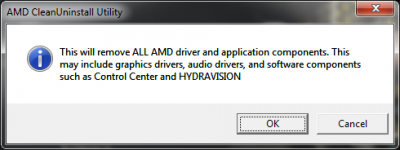
Klicken Sie auf “OK”, um fortzufahren, und dann beginnt das Tool zu arbeiten und wird in die Taskleiste minimiert. Sie können den Fortschritt überprüfen, indem Sie auf das Taskleistensymbol klicken. Das Programm zeigt nach Abschluss des gesamten Prozesses eine erfolgreiche Meldung an. Sie können auch am Ende des Deinstallationsprozesses einen Bericht anzeigen, um zu sehen, welche Komponenten erfolgreich deinstalliert wurden.
Während des Deinstallationsprozesses kann der Bildschirm manchmal flackern oder erlöschen, wenn die Anzeigetreiber entfernt werden und die Einstellungen geändert werden, so dass Sie sich darüber keine Gedanken machen müssen. Wenn Sie denken, dass die Dinge nicht wie erwartet verlaufen sind, können Sie jederzeit zum erstellten Systemwiederherstellungspunkt zurückkehren.
Das AMD Clean Uninstall Utility ist ein großartiges Werkzeug, wenn Sie AMD Hardware haben und die Treiber von Grund auf installieren oder einfach nur die Treiber von Ihrem Computer entfernen möchten. Das Tool wurde professionell gestaltet und funktioniert nahtlos mit fast der gesamten AMD-Hardware.
Besuchen Sie amd.com, um das AMD Clean Uninstall Utility herunterzuladen.
Wenn Sie AMD-Treiber aktualisieren müssen, ist AMD Driver Autodetect ein Tool, das Sie sich ansehen sollten.
EMPFOHLEN: Klicken Sie hier, um Windows-Fehler zu beheben und die Systemleistung zu optimieren
